Содержание
- 2. Графический интерфейс операционной системы Windows
- 3. Пользовательский интерфейс – комплекс программ, обеспечивающий взаимодействие пользователя и компьютера. Графический интерфейс – пользовательский интерфейс, в
- 4. Объекты ОС Windows: Файлы Папки Диски Графические объекты интерфейса: Рабочий стол окна (окно папки, окно документа,
- 5. Значки Папки Ярлычки Панель задач Кнопка «Пуск» Рабочий стол Индикаторы
- 6. Значки и ярлыки на рабочем столе Значок на рабочем столе – маленькая картинка стандартного размера, визуализирующая
- 7. Окно – обрамленная часть экрана, в которой отображается приложение, документ или сообщение.
- 8. Кнопка системного меню Строка основного меню Строка заголовка Кнопки управления состоянием окна (свернуть, развернуть/восстановить, закрыть) Панель
- 9. ТИПЫ ОКОН: 1) Окно папки – отображает значки и имена вложенных папок и файлов («Мой компьютер»,
- 10. 2) Окно приложения открывается после запуска программы («Блокнот», «MS Word» и т.д.)
- 11. 3) Окна документов «живут» внутри окна приложения.
- 12. 1. Диалоговые панели Диалоговые панели используются для настройки параметров работы операционной системы и приложений.
- 13. Вкладки – «страницы». Переключение между вкладками осуществляется щелчком мышью на их названиях.
- 14. Раскрывающийся список служит для выбора одной записи из предлагаемого перечня.
- 15. Счетчики представляют собой пару стрелок, которые позволяют увеличивать или уменьшать значение в связанном с ним поле.
- 16. Флажки обеспечивают присваивание каким-либо параметрам определенных значений и могут располагаться как группами, так и поодиночке. Флажок
- 17. Переключатели служат для выбора одного из взаимоисключающих вариантов, варианты выбора представлены в форме маленьких белых кружков.
- 18. Командные кнопки Нажатие на кнопку обеспечивает выполнение того или иного действия, а надпись на кнопке поясняет
- 19. Текстовые поля называются иногда полем редактирования и позволяют ввести какую-либо текстовую информацию.
- 20. Ползунки позволяют плавно изменять значение какого-либо параметра.
- 21. Контекстные меню объектов Файлы, папки и диски являются объектами, которые имеют определенные свойства и над которыми
- 22. Контекстное меню файла Например, если щелкнуть правой кнопкой мыши на имени файла, то появиться контекстное меню,
- 23. Контекстное меню папки Если выполнить щелчок правой кнопки мыши в рабочей области папки, то появится контекстное
- 25. Скачать презентацию



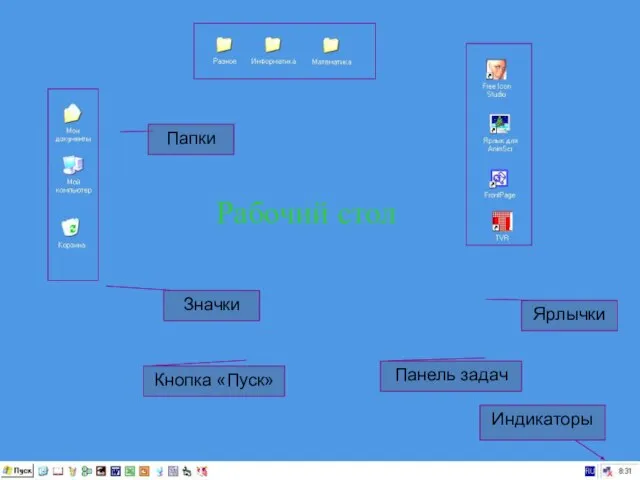


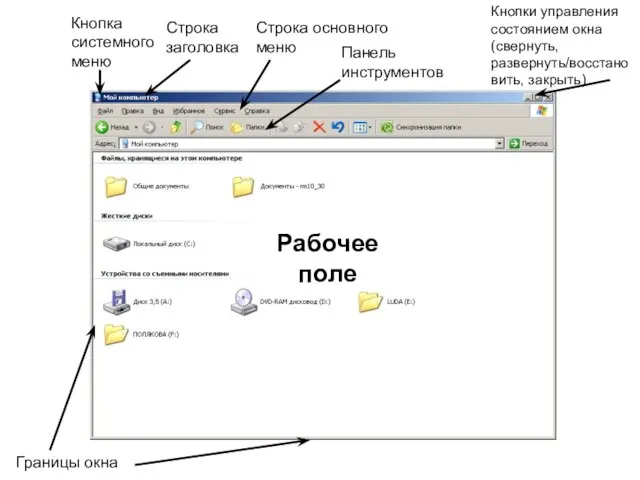














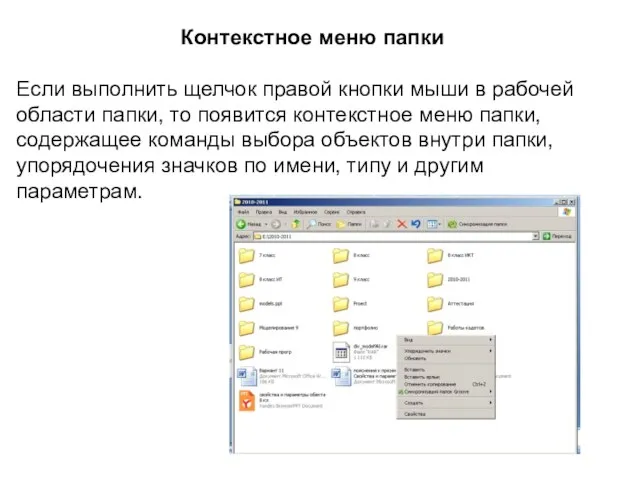
 Разработка приложений интегрированных систем. Тема 8
Разработка приложений интегрированных систем. Тема 8 Алгоритм. Свойства алгоритма. Дискретность
Алгоритм. Свойства алгоритма. Дискретность Презентация Составление алгоритмов с циклом
Презентация Составление алгоритмов с циклом 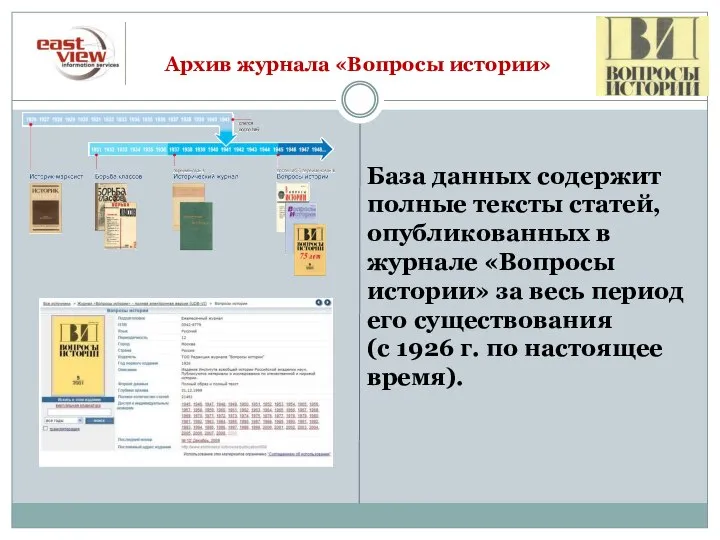 Архив журнала «Вопросы истории»
Архив журнала «Вопросы истории» ГИС технологии в географии. Географические информационные системы
ГИС технологии в географии. Географические информационные системы Операторы языка. Часть 2
Операторы языка. Часть 2 Концепция баз данных, понятие моделей данных
Концепция баз данных, понятие моделей данных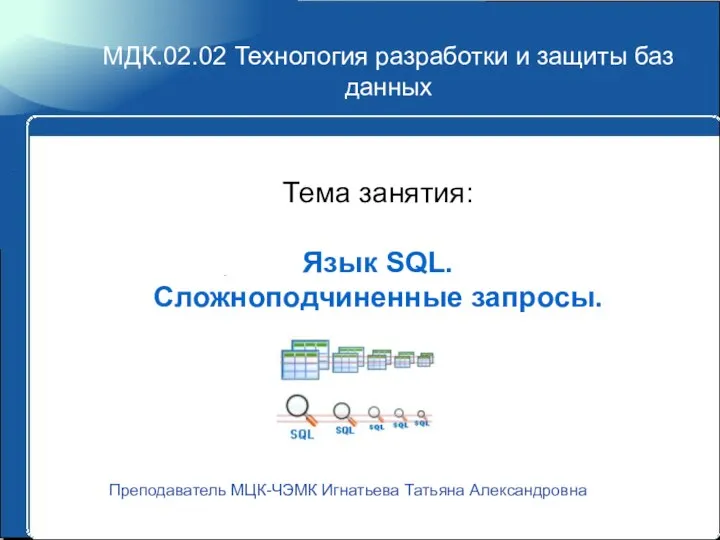 Язык SQL. Сложноподчиненные запросы
Язык SQL. Сложноподчиненные запросы Правила оформления курсовой работы
Правила оформления курсовой работы Разработка развивающего мобильного приложения для детей от 2 до 5 лет
Разработка развивающего мобильного приложения для детей от 2 до 5 лет Презентация "Профессия программист" - скачать презентации по Информатике
Презентация "Профессия программист" - скачать презентации по Информатике Разработка программы для шифрования и дешифрования осмысленных текстов с ключом
Разработка программы для шифрования и дешифрования осмысленных текстов с ключом Introducing Siebel Applications
Introducing Siebel Applications Організація баз даних та знань 1. Тема 4. Розподілені та паралельні бази даних. Лекція 4/1. Архітектура розподілених баз даних
Організація баз даних та знань 1. Тема 4. Розподілені та паралельні бази даних. Лекція 4/1. Архітектура розподілених баз даних Сведения о системе Компас-3D
Сведения о системе Компас-3D Презентация на тему Интернет как глобальная информационная система
Презентация на тему Интернет как глобальная информационная система  Как установить whatsapp1.1
Как установить whatsapp1.1 Математическая логика
Математическая логика Оператор выборки Select
Оператор выборки Select Практикум “Неизбежный Инстаграм!
Практикум “Неизбежный Инстаграм!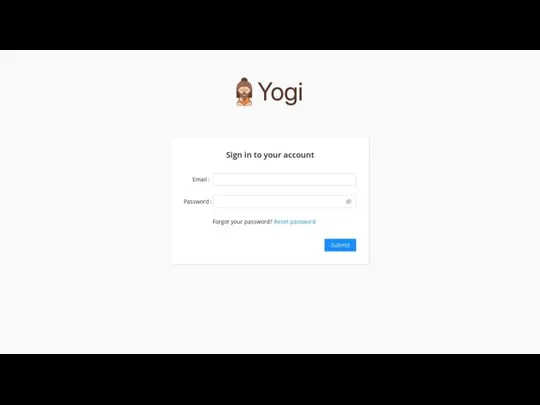 Sign in to your account
Sign in to your account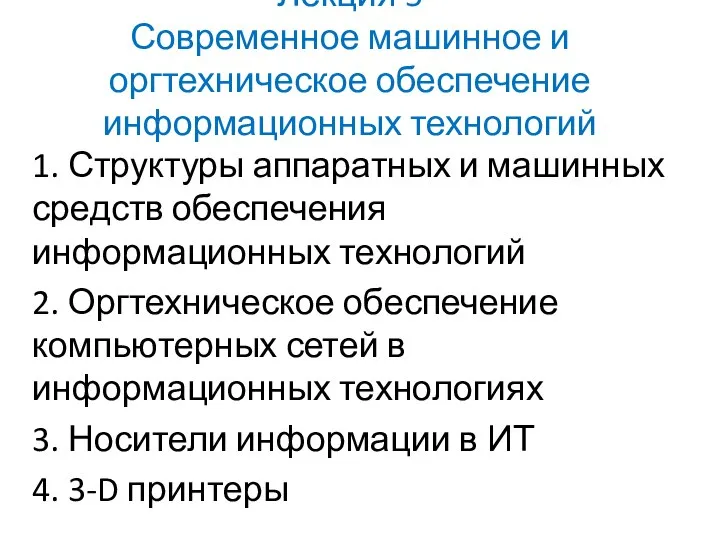 Современное машинное и оргтехническое обеспечение информационных технологий
Современное машинное и оргтехническое обеспечение информационных технологий Файлы и файловая система
Файлы и файловая система Обработка звуковой информации МЕТОДЫ И СРЕДСТВА
Обработка звуковой информации МЕТОДЫ И СРЕДСТВА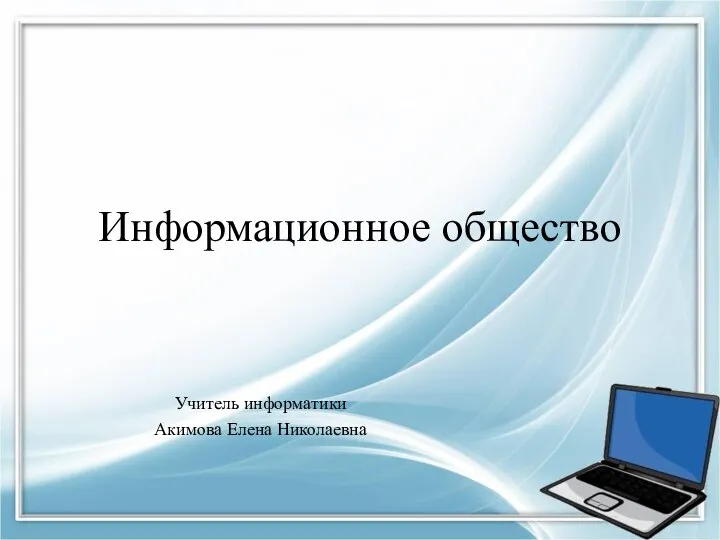 Информационное общество
Информационное общество Традиционные шифры перестановки. Шифры перестановки. Одно и двух направленные. Поточные и блочные шифры. Механизация шифрования
Традиционные шифры перестановки. Шифры перестановки. Одно и двух направленные. Поточные и блочные шифры. Механизация шифрования Актуальность и значимость копирайтинга в современном мире
Актуальность и значимость копирайтинга в современном мире Некоторые понятия алгебры логики, логические элементы компьютера
Некоторые понятия алгебры логики, логические элементы компьютера